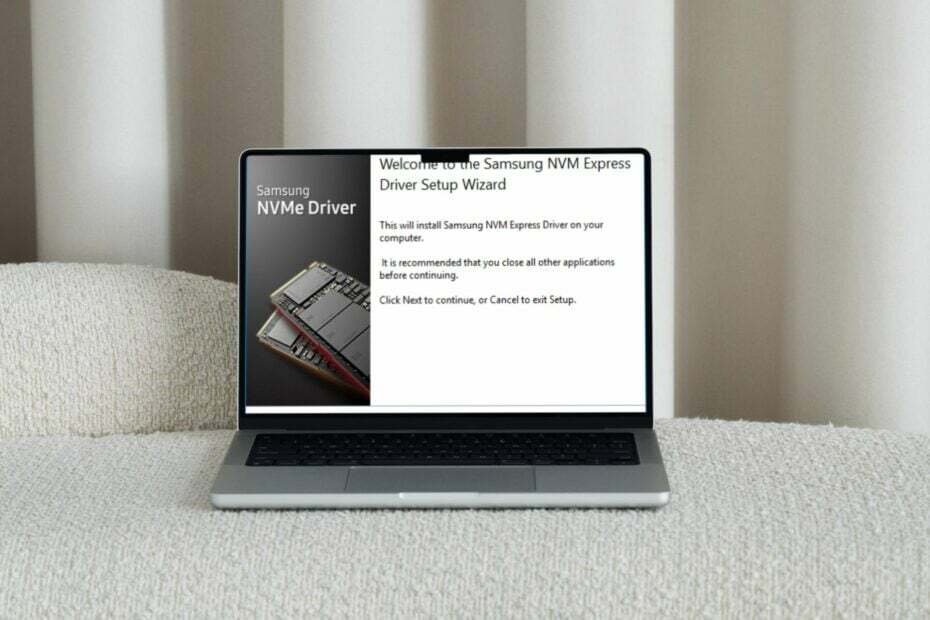- पीसी से कनेक्ट होने पर ड्राइवर आपके हार्डवेयर के समुचित कार्य के लिए जिम्मेदार मुख्य तत्व हैं।
- पुराने होने पर, वे सिस्टम के लिए बहुत सारी समस्याएं पेश कर सकते हैं और उपयोग को निराशाजनक बना सकते हैं।
- पुराने ड्राइवरों की पहचान करने और उन्हें अपडेट करने के लिए तीसरे पक्ष के उपकरण हैं। लेकिन वर्तमान में, सभी ड्राइवरों को एक साथ अपडेट करने का कोई तरीका नहीं है।
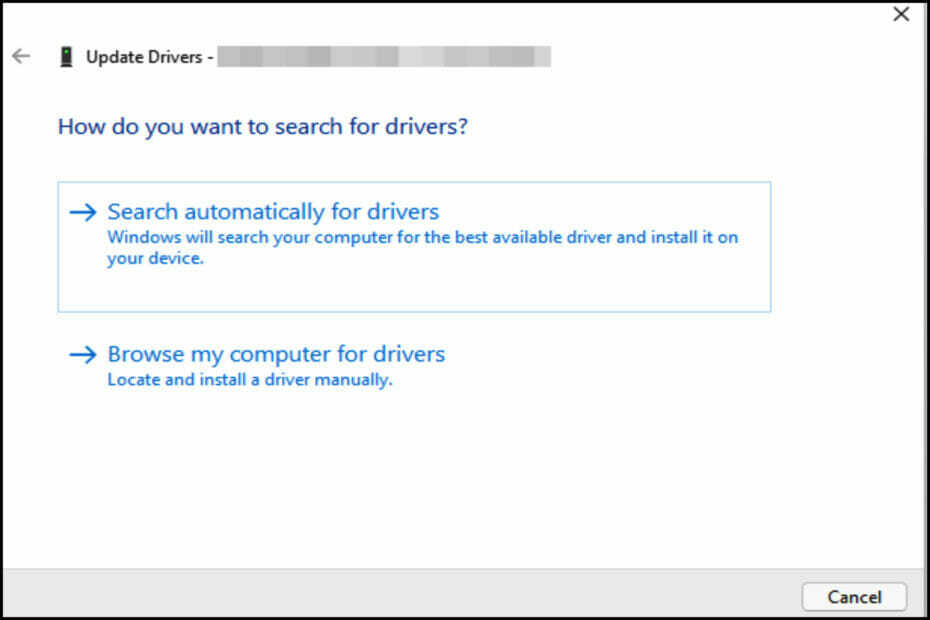
एक्सडाउनलोड फ़ाइल पर क्लिक करके स्थापित करें
यह सॉफ़्टवेयर आपके ड्राइवरों को चालू रखेगा, इस प्रकार आपको सामान्य कंप्यूटर त्रुटियों और हार्डवेयर विफलता से सुरक्षित रखेगा। 3 आसान चरणों में अब अपने सभी ड्राइवरों की जाँच करें:
- ड्राइवर फिक्स डाउनलोड करें (सत्यापित डाउनलोड फ़ाइल)।
- क्लिक स्कैन शुरू करें सभी समस्याग्रस्त ड्राइवरों को खोजने के लिए।
- क्लिक ड्राइवर अपडेट करें नए संस्करण प्राप्त करने और सिस्टम की खराबी से बचने के लिए।
- DriverFix द्वारा डाउनलोड किया गया है 0 इस महीने पाठकों।
विंडोज पर सभी ड्राइवरों को अपडेट करने के लिए डिवाइस मैनेजर का उपयोग करने के लिए, आपको इसे मैन्युअल रूप से और एक के बाद एक करना होगा।
वर्तमान में, Microsoft ने ऐसी सुविधा शामिल नहीं की है जो केवल एक क्लिक के साथ सभी ड्राइवरों के अपडेट को स्वचालित कर सके। इसे एक के बाद एक करना होगा। हालांकि, ऐसे सॉफ़्टवेयर टूल हैं जो आपके सिस्टम पर ड्राइवरों को अपडेट करने में स्वचालित रूप से मदद कर सकते हैं
ड्राइवर किसी भी कंप्यूटर का एक अभिन्न अंग होते हैं। वे एक पीसी और बाहरी बाह्य उपकरणों जैसे चूहों और कीबोर्ड के बीच बिचौलियों के रूप में कार्य करते हैं।
मुझे अपने पीसी ड्राइवरों को अपडेट करने की आवश्यकता क्यों है?
एक पुराना या असंगत ड्राइवर आपके सिस्टम के लिए विभिन्न समस्याएं पैदा कर सकता है। कनेक्टेड हार्डवेयर की कार्यक्षमता को प्रभावित करने के अलावा, यह सिस्टम पर अन्य प्रोग्रामों के सुचारू संचालन में भी हस्तक्षेप कर सकता है।
यह भी ध्यान देने योग्य है कि कभी-कभी, किसी समस्या का समाधान ड्राइवर का एक विशिष्ट अद्यतन नहीं बल्कि डिवाइस का परिवर्तन हो सकता है।
जैसे कि यदि आप गेमिंग के लिए माउस कर्सर की तेज़ गति की तलाश कर रहे हैं, तो हो सकता है कि आपके वर्तमान माउस के ड्राइवर को अपडेट करने से आपको कोई लाभ न हो आप क्या चाहते हैं लेकिन उच्च क्षमता वाले माउस को दूसरे में बदलना और एक संगत ड्राइवर स्थापित करना भी हो सकता है उपाय।
मैं डिवाइस मैनेजर का उपयोग करके अपने ड्राइवरों को कैसे अपडेट कर सकता हूं?
- पर राइट-क्लिक करें विंडोज लोगो में आइकन टास्कबार. अगला, चुनें डिवाइस मैनेजर.
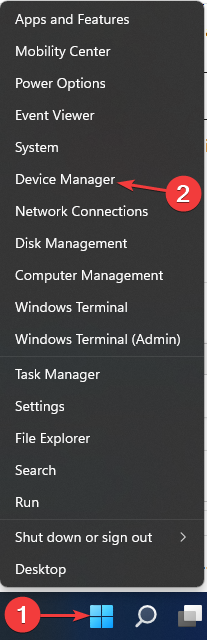
- उस परिधीय का पता लगाएँ जिसे आप उसके ड्राइवर को अद्यतन करना चाहते हैं। उदाहरण के लिए, यदि यह एक कीबोर्ड है, तो कनेक्टेड डिवाइसों की सूची प्रदर्शित करने के लिए इसके बगल में स्थित छोटे ड्रॉप-डाउन तीर पर क्लिक करें। संबंधित डिवाइस पर राइट-क्लिक करें, फिर चुनें ड्राइवर अपडेट करें.
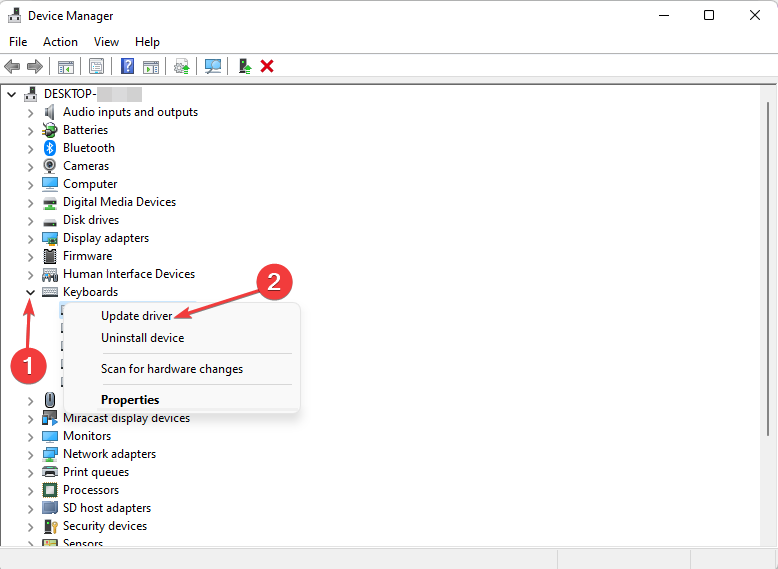
- अद्यतन के पसंदीदा विकल्प का चयन करने के लिए स्क्रीन प्रॉम्प्ट का पालन करें। यदि आप एक से अधिक डिवाइस के ड्राइवर को अपडेट करना चाहते हैं, तो उन सभी के लिए प्रक्रिया को दोहराएं।
एक पुराना ड्राइवर आपके कंप्यूटर के साथ एक समग्र समस्या पैदा कर सकता है जैसे सामान्य प्रदर्शन को सामान्य से धीमा बनाना। अपडेट करने से आपात स्थिति के दौरान उत्पन्न होने वाली समस्याओं से बचने में भी मदद मिल सकती है।
उदाहरण के लिए, ज़ूम मीटिंग के कुछ ही मिनटों में वेबकैम की समस्या किसी पुराने ड्राइवर के कारण हो सकती है।
इस तरह की किसी भी तरह की निराशा से बचने के लिए हमारे गाइड का पालन करें। हमारे पास विशेष रूप से लिखा गया एक गाइड भी है विंडोज 10 उपयोगकर्ता जो ड्राइवरों को अपडेट करना चाहते हैं.
वैकल्पिक रूप से, यदि आप एक त्वरित, त्रुटि मुक्त समाधान चाहते हैं, तो आप एक समर्पित ड्राइवर अपडेटर जैसे कि DriverFix का उपयोग कर सकते हैं। इसे नियमित रूप से अपने ड्राइवरों की जांच करने के लिए सेट करें और फिर कभी यह समस्या न हो।
इस टूल के साथ, आप हमेशा सुनिश्चित रहेंगे कि आपके ड्राइवर अप टू डेट हैं। यह स्वचालित रूप से पता लगा सकता है कि आपके पास पुराने या भ्रष्ट ड्राइवर हैं या नहीं और अपने स्वयं के डेटाबेस से नए स्थापित करें।
⇒ ड्राइवर फिक्स प्राप्त करें
अगर आपको इन तरीकों का इस्तेमाल करने में कोई दिक्कत आती है तो हमें बताएं। टिप्पणी करके हमारे काम की सराहना करें अगर इससे आपको समस्या का समाधान करने में मदद मिली।
 अभी भी समस्याएं आ रही हैं?उन्हें इस टूल से ठीक करें:
अभी भी समस्याएं आ रही हैं?उन्हें इस टूल से ठीक करें:
- इस पीसी मरम्मत उपकरण को डाउनलोड करें TrustPilot.com पर बढ़िया रेटिंग दी गई है (इस पृष्ठ पर डाउनलोड शुरू होता है)।
- क्लिक स्कैन शुरू करें Windows समस्याएँ ढूँढ़ने के लिए जो PC समस्याओं का कारण हो सकती हैं।
- क्लिक सब ठीक करे पेटेंट प्रौद्योगिकियों के साथ मुद्दों को ठीक करने के लिए (हमारे पाठकों के लिए विशेष छूट)।
रेस्टोरो द्वारा डाउनलोड किया गया है 0 इस महीने पाठकों।